Šī metode ir vienkāršākā un ērtākā. Vispirms jums jāiet uz vadības paneli un jāatver "Tīkla un koplietošanas centrs", pēc tam kreisajā sānu panelī atlasiet "Pārvaldīt bezvadu tīklus". Tur jūs atradīsit sava Wi-Fi maršrutētāja nosaukumu, ar peles labo pogu noklikšķiniet uz tā un atlasiet "Properties". Šajā logā jums jāatrod vienums “Drošība” un jāatzīmē rūtiņa “Displejā ievadītās rakstzīmes”. Tas arī viss. Parole ir redzama iepriekšējā rindiņā.
Ja neatradāt vienumu “Bezvadu tīkla vadības centrs”, tad paziņojumu panelī ir jānoklikšķina uz “Savienojums”, pēc tam tiks atvērts tīklu saraksts. Ja jums neizdevās atgūt paroli šādā veidā, piemēram, tāpēc, ka nevarat atzīmēt izvēles rūtiņu, vai arī slēptā parole vienkārši neparādās, jums jāizmēģina cita metode.
Papildu opcija
Šī metode ir vairāk piemērota pieredzējušiem datoru lietotājiem, jo \u200b\u200btā ir nedaudz sarežģītāka. Lai atcerētos paroli no Wi-Fi, jums ir jāpievienojas maršrutētāja saskarnei. Lai to izdarītu, maršrutētājs ir jāpievieno datoram ar tīkla kabeli. Kabelis ir komplektā ar maršrutētāju. Pēc tam atveriet pārlūku un adreses josla ievadiet maršrutētāja tīkla adresi. Parasti adrese ir vai nu 192.168.1.1, vai 192.168.0.1. Pēc tam, lai pieteiktos, jums jāievada lietotājvārds un parole. Visbiežāk lietotā lietotājvārds ir admin un parole ir admin. Dažreiz parole var būt 1234. Ja jūs nevarētu ievadīt, tad jums jāizlasa maršrutētāja instrukcijas, viss tur ir sīki aprakstīts.
Ievadot saskarni, jums jāatrod sadaļa, kas atbild par Wi-Fi drošību. To parasti sauc par drošību vai bezvadu drošību. Drošības vienums atrodas sadaļā, kas saistīta ar Wi-Fi. Šajā brīdī jums jāiezīmē rindiņa ar nosaukumu “Rādīt tīkla atslēgu” vai “Atmaskot”. Pēc tam maršrutētājs parādīs atslēgu.
Paroles atkopšana, izmantojot īpašu programmu
Ir tāda bezmaksas programma WirelessKeyView. Tam nav nepieciešama instalēšana. Tas ir jālejupielādē un jāatver administratora vārdā. Tās darbības princips ir tāds, ka tas parāda visas sistēmā saglabātās paroles. Starp šīm parolēm būs jūsu maršrutētāja parole.Ja neviena metode nav palīdzējusi, tad jums tas jādara pilnīga atiestatīšana maršrutētāja iestatījumi. Pēc tam to var atkal konfigurēt un atlasīt jauna parole. Bet paturiet prātā, ka pēc iestatījumu atiestatīšanas jums būs ne tikai atkārtoti jānorāda parole, bet arī savienojuma ar internetu parametri, tīkla nosaukums.
Kā atgūt Wi-Fi paroli? Ar līdzīgu problēmu var saskarties ikviens lietotājs, kurš ir pievienojis maršrutētāju un uzstādījis drošu bezvadu tīklu, bet pēc tam aizmirsis drošības atslēgu.
Mēs esam savākuši vairākus efektīvi veidiskenēts datoros ar dažādām Windows versijām. Mašīnas jau bija savienotas ar Wi-Fi tīklu, bet uzdevums bija atrast sistēmā vietas, kur tiek glabāta informācija par drošības atslēgu no bezvadu savienojuma.
Uzmanību! Visas metodes, izņemot meklēšanu maršrutētāja iestatījumos, darbojas ar bezvadu režīmā savienotiem datoriem (klēpjdatoriem, planšetdatoriem utt.). Ja dators ir savienots ar maršrutētāju, izmantojot kabeli, nekavējoties meklējiet paroli maršrutētāja saskarnē.
Iebūvētie instrumenti
Pirmais solis ir mēģināt atrast paroli informāciju pašā sistēmā. Tos var uzglabāt dažādās vietās atkarībā no windows versijas, tāpēc mēs atsevišķi apsvērsim visus iespējamos veidus, kā atrast bezvadu tīkla drošības atslēgu.
Windows XP
Parādās uz ekrāna teksta dokumentsatvērts caur parasto piezīmju grāmatiņu. Šeit jums jāatrod rinda "Tīkla atslēga" un jāmaina tajā rakstītā informācija - tā ir jūsu parole, kuru var izmantot, lai bezvadu tīklā savienotu citas ierīces. 
Windows 7
Paziņojumu panelī noklikšķiniet uz bezvadu tīkla ikonas un atlasiet “Tīkla vadības centrs” (vai atrodiet šo sadaļu caur “Vadības paneli”). Kreisajā pusē esošajā izvēlnē atrodiet saiti “Pārvaldīt bezvadu tīklus” un noklikšķiniet uz tā. 
Atrodiet bezvadu savienojuma nosaukumu un ar peles labo pogu noklikšķiniet uz tā. Atlasiet “Properties”. 
Noklikšķiniet uz cilnes Drošība. Šeit esošā parole ir šifrēta, bet, atzīmējot izvēles rūtiņu blakus “Rādīt ievadītās rakstzīmes”, rindā ar piekļuves kodu redzēsit nepieciešamās rakstzīmes. 
Operētājsistēmā Windows 8 jūs varat apskatīt paroli līdzīgā veidā: jums vienkārši jāatrod izmantotais bezvadu savienojums, atveriet tā rekvizītus un cilnē “Drošība” atzīmējiet izvēles rūtiņu “Displejā ievadītās rakstzīmes”.
Īpaša programmatūra
Internetu var konfigurēt operētājsistēmā Windows 7 un citās Microsoft OS versijās, izmantojot ne tikai standarta rīkus, bet arī izmantojot trešo pušu programmatūru. Piemēram, varat mēģināt lejupielādēt programmu WirelessKeyView.
Programma tiek izplatīta bez maksas, tāpēc pēc lejupielādes noteikti pārbaudiet, vai tajā nav vīrusu, lai vēlāk nebūtu jāmeklē, kā noņemt goinf ru un citas ļaunprātīgas programmas.
Izmantojot šo utilītu, datoram jau jābūt savienotam ar piekļuves punktu, no kura vēlaties atcerēties paroli. Šajā gadījumā, startējot programmu, jūs uzreiz redzēsit vēlamo drošības atslēgu. 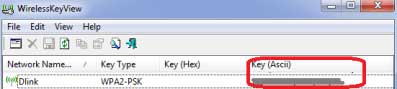
Android planšetdatora izmantošana
Ja jūs savienojat ierīces, izmantojot android balstīta, varat mēģināt tajos atrast informāciju par paroli.
Jums būs nepieciešama piekļuve administratora failiem, citiem vārdiem sakot, jums ir jābūt root privilēģijām.
Pēc nepieciešamo tiesību iegūšanas lejupielādējiet no veikala Spēlē tirgus Lietotne Saknes pārlūks. Palaidiet lietojumprogrammu un dodieties uz planšetdatora saknes mapi un atrodiet direktoriju “data”. 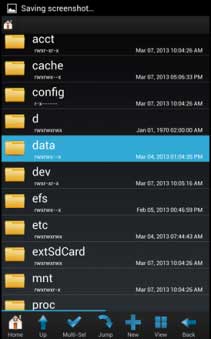
Atrodiet direktoriju “Misc”, tajā dodieties uz mapi “wifi”. Ar jebkuru teksta redaktoru atveriet failu “wpa_supplicant.conf”. 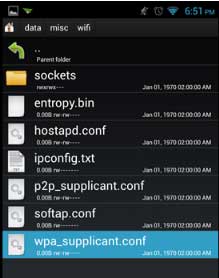
Šajā failā ir informācija par visiem bezvadu tīkliem, kuriem ir pievienots planšetdators, kā arī paroles no tiem. Ja nevēlaties atvērt saknes piekļuvi savai portatīvajai ierīcei, paroli labāk redzēt maršrutētāja iestatījumos.
Maršrutētāja iestatījumi
Lai iekļūtu maršrutētāja tīmekļa saskarnē, pārlūkā jāievada tā adrese un jānorāda pieteikšanās / parole, kuras pēc noklusējuma ir iestatītas kā “admin / admin”.
Rodas pamatots jautājums: kā es varu uzzināt maršrutētāja adresi? Ir divi galvenie veidi:
- Skatiet adresi uzlīmē, kas atrodas uz maršrutētāja korpusa.
- Izmantojiet priekšrocības komandrinda Windows
Ja pirmā metode jums nepalīdzēja, rīkojieties šādi:
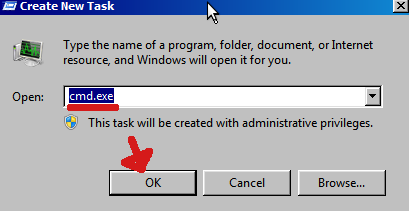
Pēc brīža ekrānā parādās bezvadu tīkla informācija. Jūs interesē parametrs “Main Gateway” - tajā ir ierakstīta maršrutētāja adrese. 
Nākamais solis ir doties uz tīmekļa saskarni un atrast paroli Wi-Fi tīklam. Atkarībā no maršrutētāja modeļa drošības atslēga var atrasties dažādās vietās. Jebkurā gadījumā jums jāmeklē sadaļa “Bezvadu” un jāatver apakšsadaļa “Bezvadu iestatījumi” (“Bezvadu drošība”). 
Ja atrodat pareizo sadaļu, kurā ir iestatīti drošības iestatījumi (autentifikācijas režīms, piekļuves kods), tad pievērsiet uzmanību līnijai ar nosaukumu “Parole” vai “Atslēga” - tajā tiks norādīta jūsu parole.
Nav datu
Visbeidzot, mēs uzskatām par vissarežģītāko gadījumu, kad lietotājam nav iespēju uzzināt aizmirsto Wi-Fi paroli: datorā nav ierakstu, programmas nepalīdz, tas nedarbojas, lai nokļūtu maršrutētāja interfeisā.
Ja nevarat piekļūt maršrutētāja saskarnei, jums vismaz nāksies atiestatīt maršrutētāju rūpnīcas stāvoklī. Šī metode jāizmanto tikai tad, kad visas citas metodes ir izmēģinātas un atzītas par jūsu gadījumam nepiemērotām, jo \u200b\u200bpēc atiestatīšanas jums būs jāpārkonfigurē interneta savienojums un bezvadu tīkls.
Lai atiestatītu maršrutētāja iestatījumus, aizmugurējā panelī atrodiet pogu “Reset” un turiet to nospiestu 10–15 sekundes (precīzāku laiku ir ieteicams pārbaudīt instrukcijās). 
Dažreiz Reset poga ir padziļināta dziļi ķermenī. Lai to nospiestu, izmantojiet plānu saspraudi vai adatu. Pēc parametru atiestatīšanas jūs varēsit nokļūt maršrutētāja saskarnē, izmantojot standarta admin / admin identifikācijas pāri.
Kā es varu atgūt paroli no WiFi tīkla, ja to aizmirsāt? Gadās, ka jūs iestatāt mājas Wi-Fi tīklu (vai kāds to ir iestatījis jums), protams, tīklam jābūt aizsargātam ar paroli, lai viltīgi kaimiņi nevarētu bez maksas izmantot internetu bez maksas, taču pēc kāda laika parole tiek aizmirsta, kā arī papīra gabals, uz kuru tas tika izglābts, tiek pazaudēts. Protams, kad jūs mēģināt savienot jaunu ierīci, viņa prasīs paroli, bet, tā kā jūs to aizmirsāt, protams, nekas nedarbosies. Tāpēc šajā rakstā es jums palīdzēšu to atjaunot.
Ir 3 veidi, kā no Wi-Fi uzzināt aizmirsto paroli. Skatiet saglabāto paroli Windows datorā paša maršrutētāja iestatījumos vai Android viedtālruņa konfigurācijas failos.
Skatiet Wi-Fi paroli datora iestatījumos
Šī metode ir piemērojama Windows Vista un Windows 7.
- Vajag iedziļināties “Start” - “Control Panel” - Network and Sharing Center ”. Kreisajā pusē esošajā izvēlnē atveriet vienumu "Pārvaldīt bezvadu tīklus"
- Mēs tur redzam sava tīkla vārdu, ar peles labo pogu noklikšķiniet uz tā un atlasiet "Īpašības", pēc tam dodieties uz cilni "Drošība."
- Mēs ielikām dēlu "Rādīt ievadītās rakstzīmes" un priecājieties, ka redzat savu paroli.
Paroli varat uzzināt arī paša WiFi maršrutētāja iestatījumos.
Jums jāiedziļinās sava Wi-Fi maršrutētāja saskarnē, parasti pārlūka adreses joslā jāievada 192.168.0.1 vai 192.168.1.1. Sistēma pieprasīs lietotājvārdu un paroli. Ja tie nav mainīti, tad to darīs standarta. admin - admin vai admin - 1234. Tur sadaļā Bezvadu drošība Jūs varat izrakstīt savu paroli.
Ja jūs nezināt paroli no maršrutētāja, jums palīdzēs tikai rūpnīcas atiestatīšana. Visām ierīcēm ir īpaša poga, lai to izveidotu. Turot nospiestu šo pogu 10-15 sekundes (var būt nepieciešama adata vai kāds cits plāns priekšmets), maršrutētājs tiks atiestatīts uz sākotnējais stāvoklis un jums tas būs jākonfigurē vēlreiz, tāpēc jūsu parole tiks izdzēsta
XXI gadsimts - laiks informācijas tehnoloģijas. Skatieties futbola maču reālā laikā, tērzējiet ar draugiem un radiem, neizejot no mājām, pat ja tie atrodas tūkstošiem kilometru attālumā, veiciet pirkumus guļot uz dīvāna, studējiet universitātē no attāluma - tas viss mūsu laikā ir kļuvis iespējams. Lai to izdarītu, jums ir nepieciešams tikai dators un piekļuve internetam.
Mūsdienās pat mājās nav grūti izveidot nelielu vairāku ar internetu savienotu datoru tīklu. Galu galā katrs ģimenes loceklis vēlas izmantot internetu. Tas palīdzēs izgatavot šo īpašo ierīci - maršrutētāju (maršrutētāju), pateicoties kuram jūs varat tīklā vienlaikus savienot vairākus datorus, planšetdatorus, viedtālruņus utt.

Lai ievadītu ierīces tīmekļa saskarni, jums jāievada arī parole, kuru uzstādījis ražotājs, pielāgotājs vai personīgi noteicis lietotājs. Bet ir reizes, kad lietotājs aizmirsa paroli no maršrutētāja. Kā būt šādā situācijā?
Ja rūpnīcas iestatījumus neviens nav mainījis, varat mēģināt ievadīt parasto lietotājvārdu admin, paroles paroli vai lietotājvārdu admin, paroles admin. Parasti maršrutētāju ražotāji nosaka šo pieteikšanās uz sistēmu modifikāciju. Ja viss pārējais neizdodas, lietotājs, kurš ir aizmirsis maršrutētāja paroli, var vērsties pēc palīdzības internetā un atrast informāciju tīklā. Ir vietnes, kur var atrast informāciju par dažādu ražotāju maršrutētāju standarta parolēm.
Ja regulators instalēja maršrutētāju, iespējams, ka instalēšanas laikā kā paroli viņš izmantoja produkta sērijas numuru. Šajā gadījumā dati (sērijas numurs) jāatrod lietotāja rokasgrāmatā vai uz iepakojuma kastes. Dažiem modeļiem numuru var izdrukāt uz pašas ierīces uzlīmes. Lietotājs, kurš aizmirsa paroli no maršrutētāja, un šajā gadījumā var viegli atrisināt problēmu.

Ja neviena no šīm iespējām nav piemērota, ir tikai viena izeja - atiestatīt, taču šajā gadījumā atcerieties, ka atiestatīšanas rezultātā visi lietotāja iestatījumi tiks izdzēsti. Un tas nozīmē, ka būs nepieciešams zināms laiks, lai tos atjaunotu. Bet galu galā lietotājs, kurš aizmirsis paroli no maršrutētāja, varēs iekļūt ierīces vadības sistēmā un pēc tīkla konfigurēšanas ievadīs jaunu pieteikuminformāciju un paroli, kuru viņš nāks klajā un izmantos maršrutētāju.
Un tagad sīkāk par to, kā to izdarīt:
Atrodiet ierīcē pogu “Reset” un noklikšķiniet uz tās. Parasti tas izskatās kā neliels padziļinājums panelī (tas ir tā, ka jūs to nevarat noklikšķināt nejauši). Pēc noklikšķināšanas uz šīs pogas tiek atiestatīts ne tikai pieteikumvārds un parole, bet arī viss rūpnīcas datiem;
Piesakieties vadības sistēmā ar rūpnīcas pieteikumvārdu un paroli (parasti administratora pieteikšanās, paroles parole vai administratora pieteikšanās, administratora parole) un ievadiet jaunu pieteikumvārdu un paroli;
Pievienojiet ierīci internetam un no jauna konfigurējiet to.
Noslēgumā es gribētu novēlēt visiem tiem, kas aizmirsuši maršrutētāja paroli, pierakstīt jaunus datus un glabāt ierakstus drošā vietā.
Visas šīs paroles parasti ir sāpīgs priekšmets, kad runa ir par Wi-Fi maršrutētājiem. Nevar uzreiz saprast, par kādu paroli mēs runājam, jo \u200b\u200bmaršrutētājā var būt divas vai pat trīs dažādas paroles:
- Parole, ko izmanto, lai piekļūtu TP-Link iestatījumiem.
- Parole Wi-Fi tīklā.
- Var būt arī parole, lai izveidotu savienojumu ar savu ISP. Tas ir atkarīgs no tā, kāda veida savienojumu jūsu pakalpojumu sniedzējs izmanto.
Šajā rakstā mēs īpaši runāsim par TP-Link maršrutētājiem. Es parādīšu un pastāstīšu, kā uzzināt paroli no Wi-Fi tīkla un maršrutētāja iestatījumiem. Apsveriet situāciju, kad savā TP-Link maršrutētājā (modemā) esat aizmirsis Wi-Fi paroli vai paneļa paneli. Konkrēti aizmirsta parole no sava Wi-Fi tīkla ir atsevišķs, detalizēts raksts:. Tajā es rakstīju par to, kā redzēt paroli datorā un dažādos maršrutētājos. TP-Link ieskaitot.
TP-Link: apskatiet Wi-Fi paroli iestatījumos
Lai dotos uz vadības paneli un atrastu paroli, mums ir jāveido savienojums ar maršrutētāju. Tas ir iespējams arī caur Wi-Fi. Jā, jūs neatceraties paroli (visticamāk), bet, iespējams, jums jau ir pievienots dators. Ja nē, tad izveidojiet savienojumu ar maršrutētāju, izmantojot tīkla kabeli: maršrutētājā kabeli mēs savienojam ar dzelteno LAN savienotāju, bet datoru (klēpjdatoru) - ar tīkla kabeli.
Pēc tam pārlūkā ierakstiet adresi 192.168.1.1 (varbūt joprojām ir 192.168.0.1 vai tplinkwifi.net) un ej tam pāri. Ievadiet savu lietotājvārdu un paroli. Ja jūs tos nemainījāt, tad šo admin un admin. Jūs varat redzēt sīkāk. Nu, tikai gadījumā, es dodu saiti uz rakstu, ja (vai 192.168.0.1).
Dēļa panelī dodieties uz cilni Bezvadu (Bezvadu) - Bezvadu drošība (Bezvadu drošība). Laukā Bezvadu parole (PSK parole), jūs redzēsit sava Wi-Fi tīkla paroli.
Tikpat viegli varat atstāt veco. Jebkurā gadījumā tagad jūs zināt atslēgu un maršrutētājam varat pievienot jaunas ierīces.
Ja esat aizmirsis paroli, lai ievadītu iestatījumus (admin)
Gandrīz visos maršrutētājos, ieskaitot TP-Link, iestatījumus aizsargā ar paroli un lietotājvārdu. Tas ir, lai iedziļinātos maršrutētāja iestatījumos, jums jānorāda lietotājvārds un parole. TP-Link ierīcēs noklusējuma parole ir admin, un lietotājvārds ir arī admin.
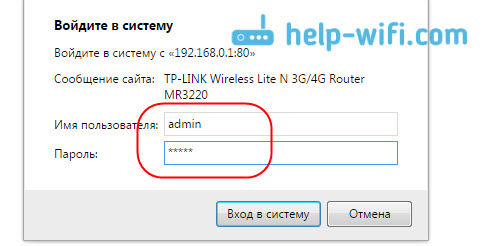
Standarta datus varat atrast maršrutētāja apakšā.

Bet, ja esat mainījis paroli, bet jums tā ir nepieciešama un jūs to aizmirsāt, tad to gandrīz nav iespējams atjaunot. Vai tas ir mēģināt atcerēties. Ja tas neizdodas un jums jāiedziļinās iestatījumos, visticamāk, jums būs vēlreiz jākonfigurē maršrutētājs.
Izdariet secinājumus
Paroles ir jāmaina, jūsu bezvadu tīkls un maršrutētāja iestatījumiem jābūt labi aizsargātiem. Turklāt jums jāiestata sarežģītas paroles, kuras būs grūti uzņemt vai uzminēt. Bet vienmēr mēģiniet pierakstīt iestatītās paroles, lai jums nebūtu jāmeklē, kā tās vēlāk atgūt, pavadīt laiku, pārkonfigurēt maršrutētāju utt.
Aizmirsāt savu Wi-Fi paroli - jūs to varat redzēt savā datorā vai TP-Link maršrutētāja iestatījumos, kā mēs tikko darījām. Aizmirsāt paroli, lai ievadītu iestatījumus, visticamāk, jums nāksies atiestatīt rūpnīcas iestatījumus un visu atkal konfigurēt.
Ja kaut kas neizdodas, rakstiet komentāros, mēs centīsimies atrisināt jūsu problēmu. Visu to labāko!




